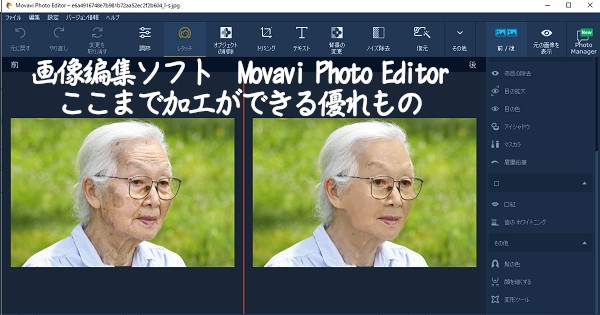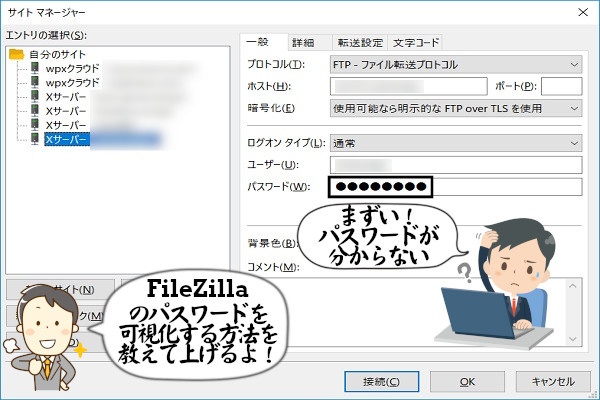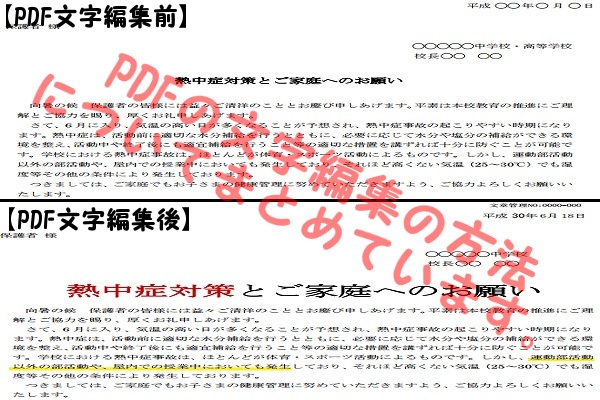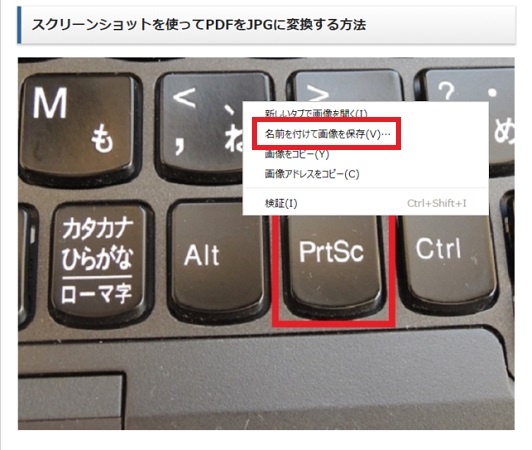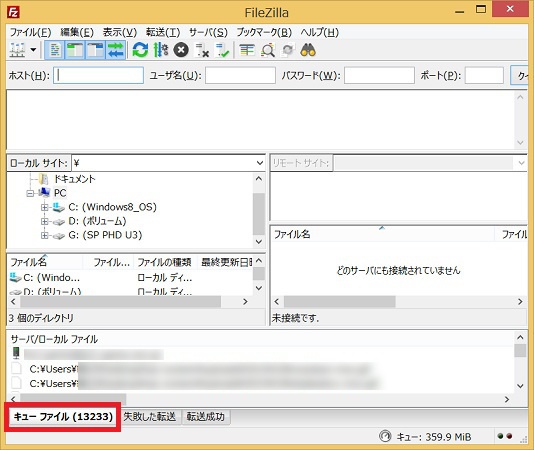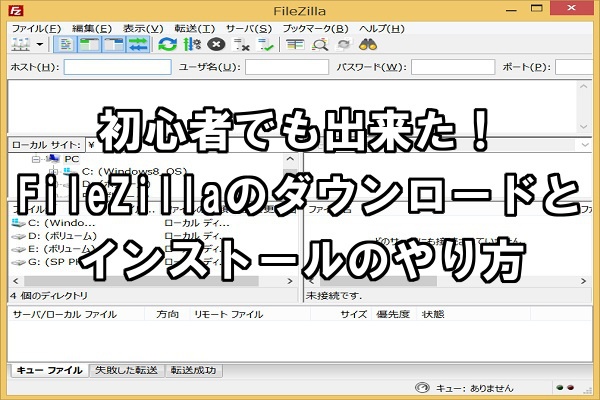スクリーンショットで、パソコンやスマホの画面をコピーしたときに感じるのが画質の悪さです。
パソコンやスマホで見る画像や文字は綺麗で見やすく、読みやすいのに、スクリーンショットした画像は、画像や文字がぼやける、にじむことが多く画質が低くなるので、どうにかしたい!
画質が悪いのは、解像度が低いからで解像度の高い状態でスクリーンショットを行うことで、思っていた画像の綺麗さを保つことができます。
そこで今回は、スクリーンショットで画面コピーした画像の解像度を高くして、綺麗で見やすくする方法を紹介します。